اليوم إنطلاقاً من هذا المقال سوف نسلط الضوء علي تقنية الوايرليس Wi-Fi فكثير من الاجهزة تدعمها ولكن أنا اقصد فقط الهواتف الذكية فعادة نحن نقوم بإستخدم الواي فاي من اجل تصفح الانترنت وتحميل الملفات لكنه يعلب أدوار آخري لمختلف الامور وفي السطور القادمة سنستعرض معكم مجموعة من هذه الاستخدامات.
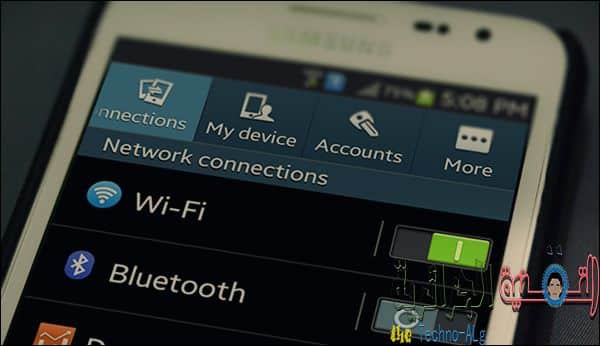
فيما يلي نستعرض لكم الاستخدامات الآخري للواي فاي حتي تحقق الاستفادة القصوي من هذه التقنية، فمبدأيا دعونا نتفق اولاً علي أن بعض الاستخدامات المستعرضه أدناه للوايرلس أغلبها معروف وليس بجديد علي بعض المُستخدمين ولكن كان يجب ان لا تفارق هذه القائمة نظراً لأهميتها.
1- مشاركة الملفات بسرعة فائقة Wi-Fi Direct
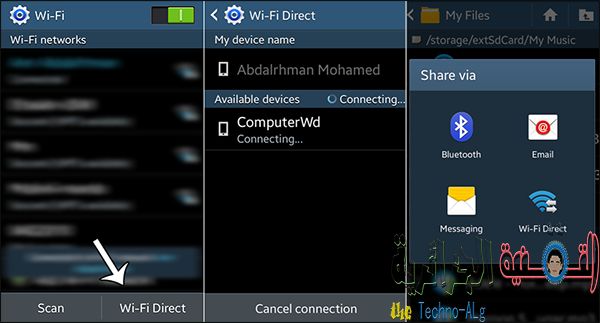
تقنية Wi-Fi Direct متوفرة في أغلبية هواتف اندرويد الذكية إن لم يكن جميعها، فتستطيع إستخدام هذه الميزة عوضاً عن البلوتوث في مشاركة الملفات بين هاتفين حيث إنها تتميز بالسرعة الفائقة وتستطيع نقل ملفات بحجم كبير في غضون ثوان معدودة، وللإستفادة منها كل ما عليك هو تفعيل الواي فاي في كل من الهاتفين ثم تنتقل من هاتفك إلي الاعدادات ثم Wi-Fi ثم اضغط علي زر Wi-Fi Direct وانتظر حتي يظهر اسم الجهاز الثاني علي القائمة فأضغط عليه حتي يتم إقتران الهاتفين ببعض، وبعدها تستطيع مشاركة اي ملف بسهولة بواسطة هذه التقنية من خلال الضغط علي Wi-Fi Direct من قائمة وسائل المشاركة.
2- تحويل الهاتف إلي جيم باد

أحد الاستخدامات الرائعة للواي فاي هي تحويل الهاتف إلي عصا تحكم للالعاب او جيم باد للتحكم في ألعاب الكمبيوتر بواسطة خدمة مميزة توفرها لنا شركة Remotr البرمجية حيث إنها تسمح للمُستخدمين تجربة إستخدام العاب الكمبيوتر علي الهاتف او التابلت والتحكم من خلاله في اللعبة عن طريق ازرار تحكم تظهر علي الشاشة مثل تطبيقات الالعاب، فكل ما عليك هو زيارة الموقع الرسمي للشركة ثم تقوم بتحميل برنامج الحاسوب وتطبيق الاندرويد علي هاتفك، وبعدها تقوم بتثبيت برنامج الكمبيوتر ثم تبدأ بإنشاء حساب من خلال البرنامج وأتركه ليعمل في الخلفية، وبعدها تقوم بتشغيل تطبيق الاندرويد من هاتفك وتسجيل الدخول بالحساب ثم تضغط علي قسم Desktop حيث يعرض لك سطح مكتب حاسوبك وهنا عليك تشغيل اللعبة التي تريدها وستظهر علي شاشة هاتفك يُمكنك التحكم من خلاله في هذه اللعبة.
3- مشاركة الملفات بين الحاسوب والهاتف
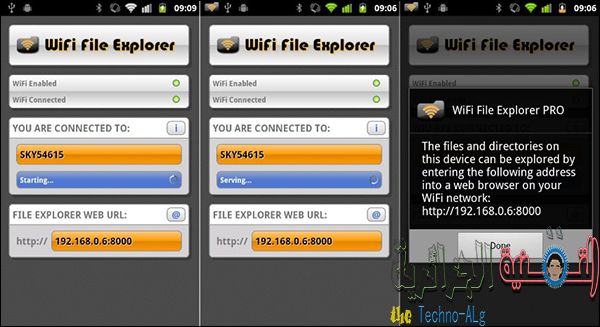
نحن علي يقين ان هناك مجموعة من التطبيقات التي تسمح بنقل البيانات من هاتفك إلي الحاسوب والعكس عوضاً عن أستخدام كابل الـ USB بالإعتماد علي الوايرلس، ولكني لازلت أفضل أستخدام تطبيق WiFi File Explorer حيث السهولة والسرعة في تلبية هذا الامر كذلك فهو لا يحتاج إلي تثبيت برنامج علي الكمبيوتر فقط تقوم بتثبيت التطبيق علي هاتفك الاندرويد ثم تشغيله ليعرض لك رقم IP قم بكتابته في شريط العنوان داخل برنامج تصفح الانترنت علي حاسوبك وسيتم مباشرة إستعراض جميع ملفات هاتفك التي تتواجد علي الذاكرة الداخلية والخارجية وبإمكانك تحميل ملفات منها او رفع من حاسوبك للهاتف بل وتصفح الملفات ايضاً وإستعراضها مباشرةً من المتصفح.
4- تحويل الهاتف إلي مايكروفون للكمبيوتر
أحد الاغراض المفقودة في بعض الحواسيب المحمولة او المكتبية هي المايكروفون فكثير ما نحتاجه لإجراء المكالمات الصوتية وفي أستخدام برامج المحادثة الشهيرة مثل سكايب وهانج آوت..إلخ، او لعمل الشروحات التعليمية، فهنا ستضطر إلي شراء مايكروفون جديد وربطه بالحاسوب، في حين إنه يُمكن الاستغناء عن شراء مايك جديد وأستعمال مايكرفون هاتفك ليكون مايكروفون للحاسوب وهذا باستخدام برنامج WO Mic المجاني، حيث كل ما عليك هو تثبيت تطبيق WO Mic ثم برنامج WO Mic علي حاسوبك، ومن خلال التطبيق بعد تشغيله اذهب إلي الاعدادات Settings ثم اضغط علي Transport وحدد نوع الاتصال عبر Wi-Fi وسيعطيك رقم IP عليك ان تقوم بإدخاله بعد تشغيل برنامج الكمبيوتر والضغط علي Connection واختيار الواي فاي ففي هذه الخانة أدخل الرقم ثم اضغط علي زر OK، الآن أصبح هاتفك يعمل كمايكروفون للكمبيوتر ولبدأ إستخدامه اضغط علي زر Start في التطبيق.
5- هاتفك يكون ماوس ولوحة مفاتيح للكمبيوتر

بالفعل يُمكن للمُستخدمين تحويل هواتفهم الاندرويد إلي لوحة لمس او تاتش باد يتم من خلاله تحريك مؤشر ماوس الحاسوب فربما يكون ذلك مفيد في حالة تلف الفأرة في جهازك او الكيبورد حيث أن تطبيق Remote Mouse يسمح لك بتحويل شاشة الهاتف إلي لوحة مفاتيح وماوس لآي جهاز كمبيوتر كما إنه سهل الاستخدام، فكل ما عليك هو الدخول للموقع الرسمي للتطبيق وتبدأ بتحميل تطبيق الاندرويد علي هاتفك وايضاً برنامج صغير في حاسوبك، ولربط الهاتف بالحاسوب تقوم بتشغيل البرنامج من الكمبيوتر ليظهر لك عنوان IP تقوم بإدخال في الخانة المخصصه لذلك بعد فتح التطبيق علي الهاتف والضغط علي Connect by IP، وبمجرد الانتهاء من ربط الاجهزة ببعضها ستجد ان شاشة الهاتف اصبحت باللون الاخضر وهنا يُمكنك وضع اصبعك علي الشاشة وبدأ تحريك ماوس الحاسوب.







